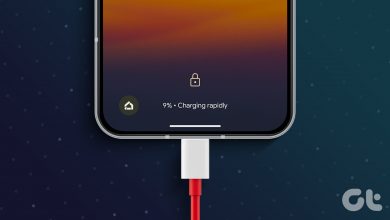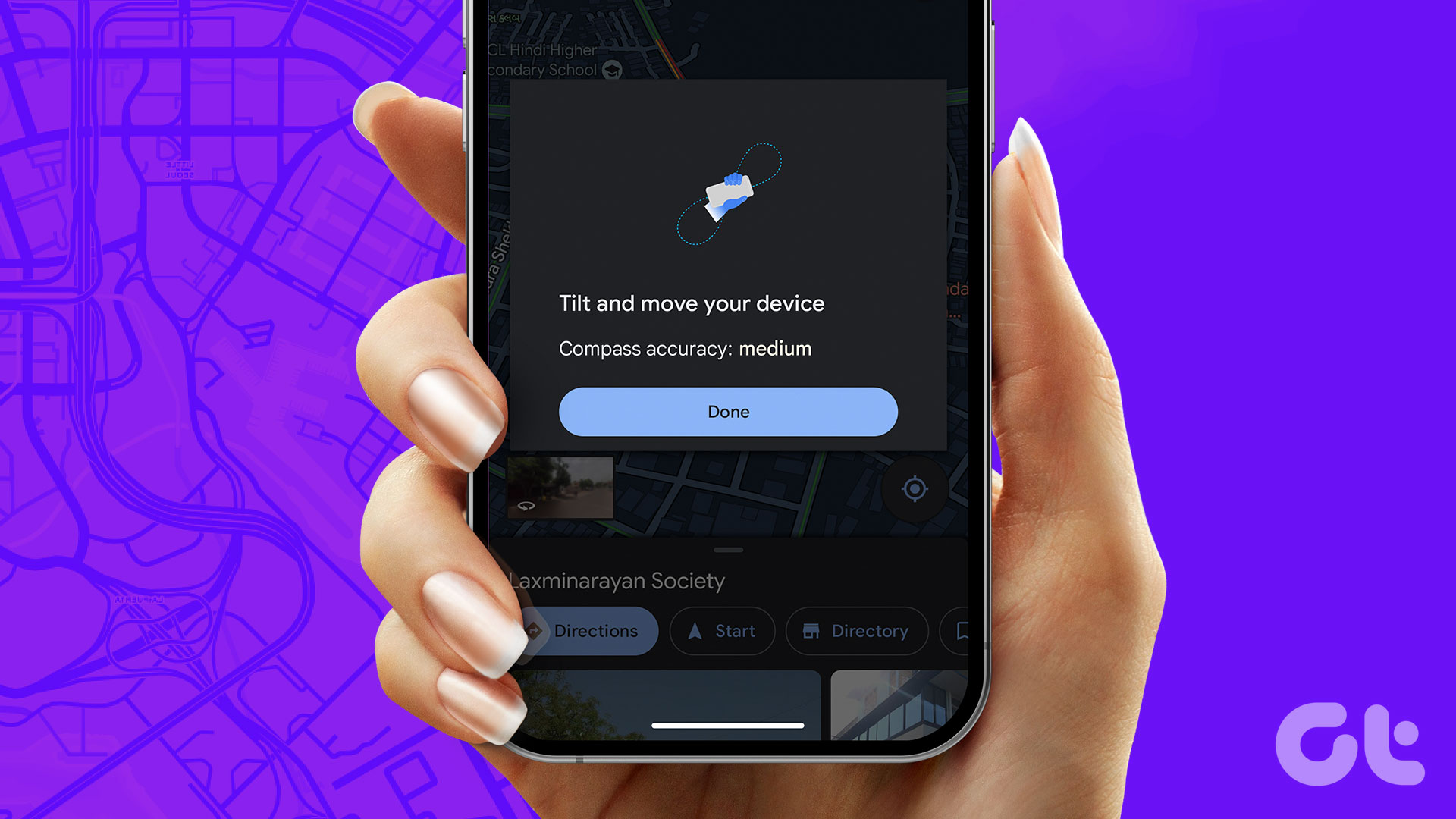
از زمان تغییر نقشه های کاغذی، برنامه های ناوبری مانند Google Maps به همراهان قابل اعتماد ما تبدیل شده اند. جدا از اینکه ما را از نقطه A به نقطه B میبرند، آنها همچنین به کشف مسیرهای جایگزین، کل زمان سفر و غیره کمک میکنند. اما وقتی نقشه شما مدام در جهت اشتباه قرار میگیرد چه اتفاقی میافتد؟ اگر این اتفاق بیفتد، ممکن است لازم باشد Google Maps را برای بهبود دقت کالیبره کنید. به خواندن ادامه دهید تا بدانید چگونه.
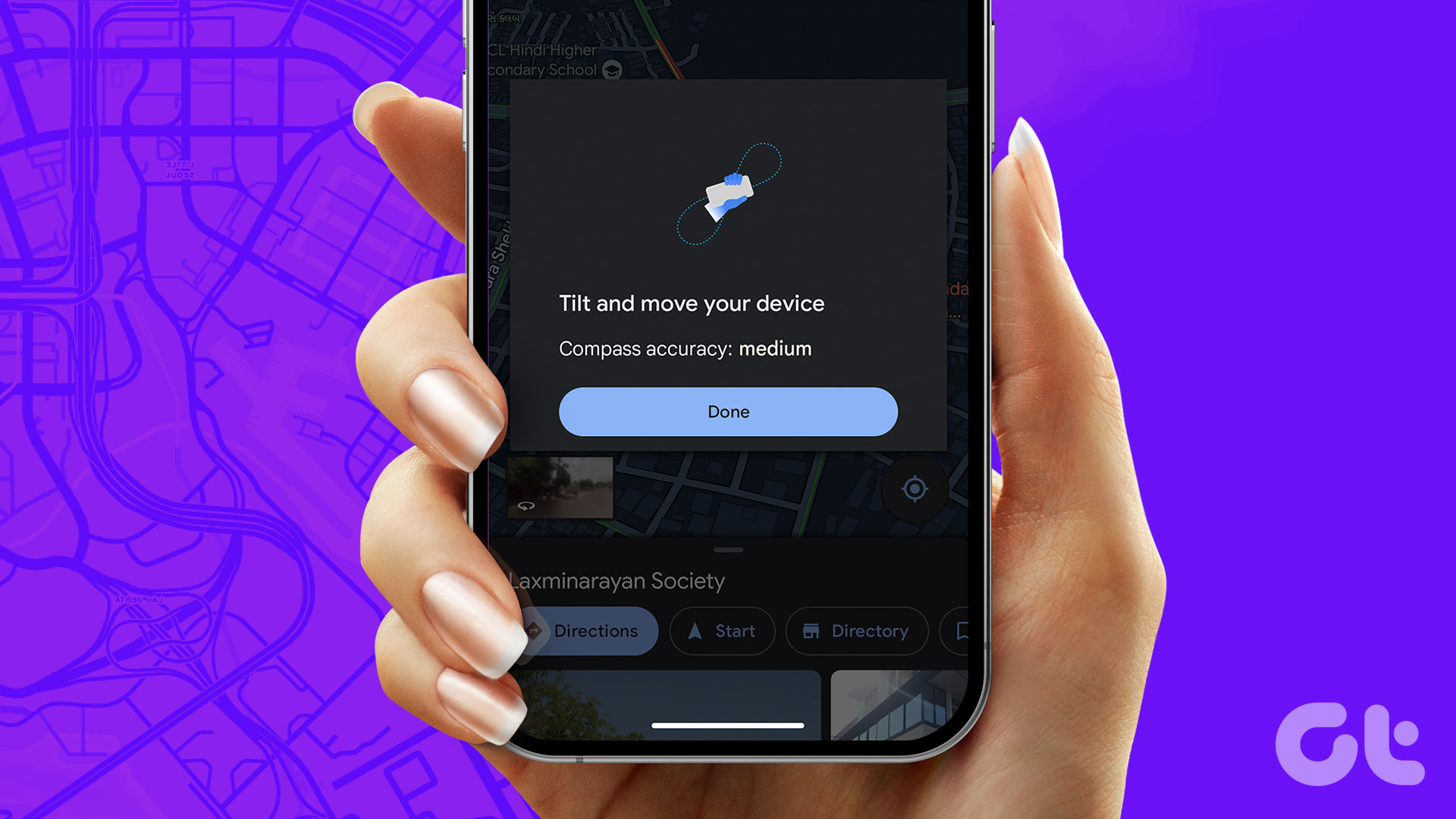
برنامههای ناوبری از سرویسهای GPS دستگاه شما استفاده میکنند تا بفهمند به کدام جهت میروید. با این حال، با گذشت زمان، GPS شما ممکن است کالیبره نشده و در نهایت دادههای جهتی اشتباه را نشان دهد. در این مورد، شما باید خدمات GPS خود را کالیبره کنید، که به نوبه خود نقشه های گوگل را کالیبره می کند. بیایید تمام راههای انجام آن را در Android و iOS بررسی کنیم.
توجه داشته باشید: قبل از ادامه، مطمئن شوید که خدمات مکان دستگاهتان روشن است.

Google Maps را در آیفون کالیبره کنید
با استفاده از منوی تنظیمات iOS، می توانید مطمئن شوید که قطب نما دستگاه شما کالیبره شده است. همچنین می توانید با روشن کردن مکان دقیق، دقت GPS را بهبود ببخشید. در اینجا نحوه انجام آن آمده است.
۱. کالیبراسیون قطب نما را بررسی کنید
مرحله ۱: تنظیمات را باز کنید.
گام ۲: اکنون به پایین اسکرول کنید و روی “Privacy & Security” ضربه بزنید.
مرحله ۳: روی Location Services ضربه بزنید.


مرحله ۴: در اینجا به پایین بروید و روی System Services ضربه بزنید.
مرحله ۵: مطمئن شوید که کلید کالیبراسیون قطبنما روشن است.
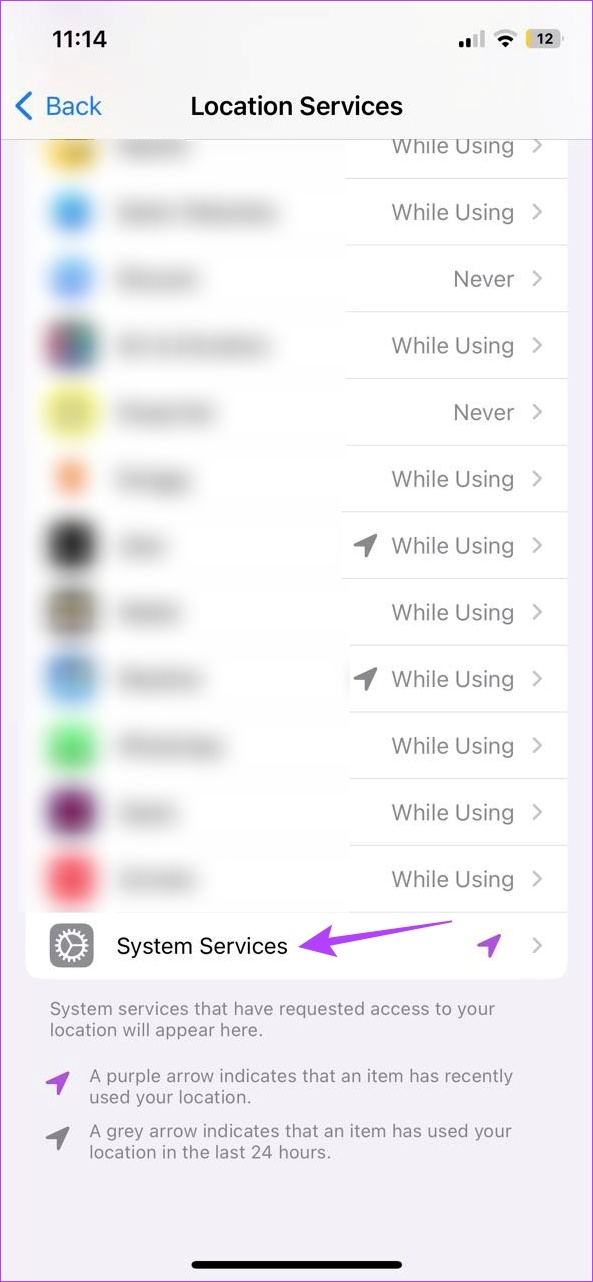
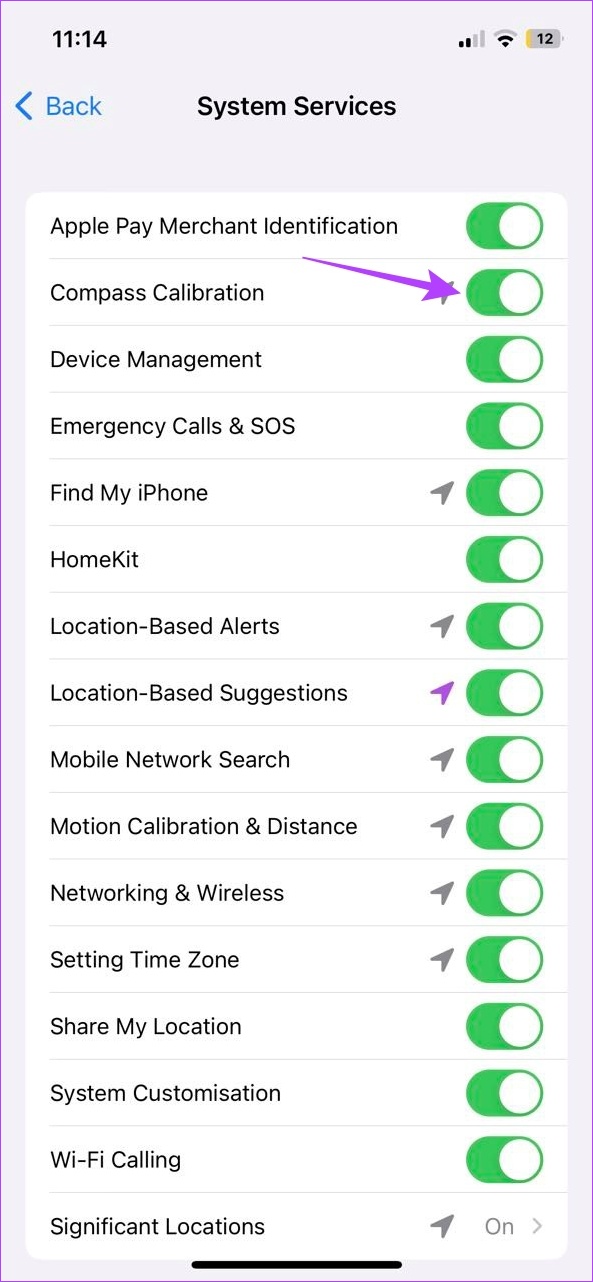
این اطمینان حاصل می کند که قطب نما دستگاه شما همیشه به طور خودکار کالیبره می شود.
همچنین بخوانید: نحوه استفاده از اپلیکیشن Compass در آیفون
۲. حالت High Accuracy Mode را فعال کنید
مرحله ۱: تنظیمات را باز کنید و روی “Privacy & Security” ضربه بزنید.
گام ۲: در اینجا، روی Location Services ضربه بزنید.


مرحله ۳: سپس، در میان برنامه های موجود حرکت کنید و روی نقشه گوگل ضربه بزنید.
مرحله ۴: برای بخش «اجازه دسترسی به موقعیت مکانی»، همیشه را انتخاب کنید.
مرحله ۵: سپس، مطمئن شوید که ضامن Precise Location روشن است.


برنامه Google Maps iOS اکنون میتواند همیشه به دادههای موقعیت مکانی دقیق دسترسی داشته باشد.
Google Maps را در اندروید کالیبره کنید
در حالی که تشخیص اینکه کدام تنظیمات برای Google Maps به درستی تراز نشده است ممکن است گیج کننده باشد، می توانید دقت جهت را در خود برنامه تلفن همراه Google Maps بررسی کنید.
اگر نتایج کمتر از ستاره ای هستند، به کالیبره کردن نقشه های گوگل ادامه دهید. و اگر هنوز مطمئن نیستید، بررسی کنید که آیا تمام تنظیمات لازم در دستگاه شما فعال است یا خیر. برای انجام آن مراحل زیر را دنبال کنید.
۱. دقت جهت را در نقشه های گوگل بررسی کنید
مرحله ۱: Google Maps را باز کنید.
گام ۲: روی نوار جستجو ضربه بزنید، آدرس مقصد خود را تایپ کنید و صفحه مسیرها را باز کنید.
مرحله ۳: سپس، روی نماد مکان یابی ضربه بزنید.


مرحله ۴: اگر کادر «تلفن خود را کج کنید و حرکت دهید» با دقت قطب نما به عنوان رسانه مشاهده کردید، تلفن خود را حداقل ۳ بار در یک حرکت هشت تایی مطابق با تصویر نشان داده شده حرکت دهید.

پس از انجام این کار، باید دقت Compass را به بالا تغییر دهید. اگر این اتفاق نیفتد، باید دوباره GPS دستگاه اندرویدی خود را کالیبره کنید. در اینجا چگونگی آن است.
۲. GPS را مجدد کالیبره کنید
مرحله ۱: در صفحه مسیرها، روی نقطه آبی (نماد موقعیت مکانی خود) ضربه بزنید.
گام ۲: از گزینه ها روی Calibrate ضربه بزنید.
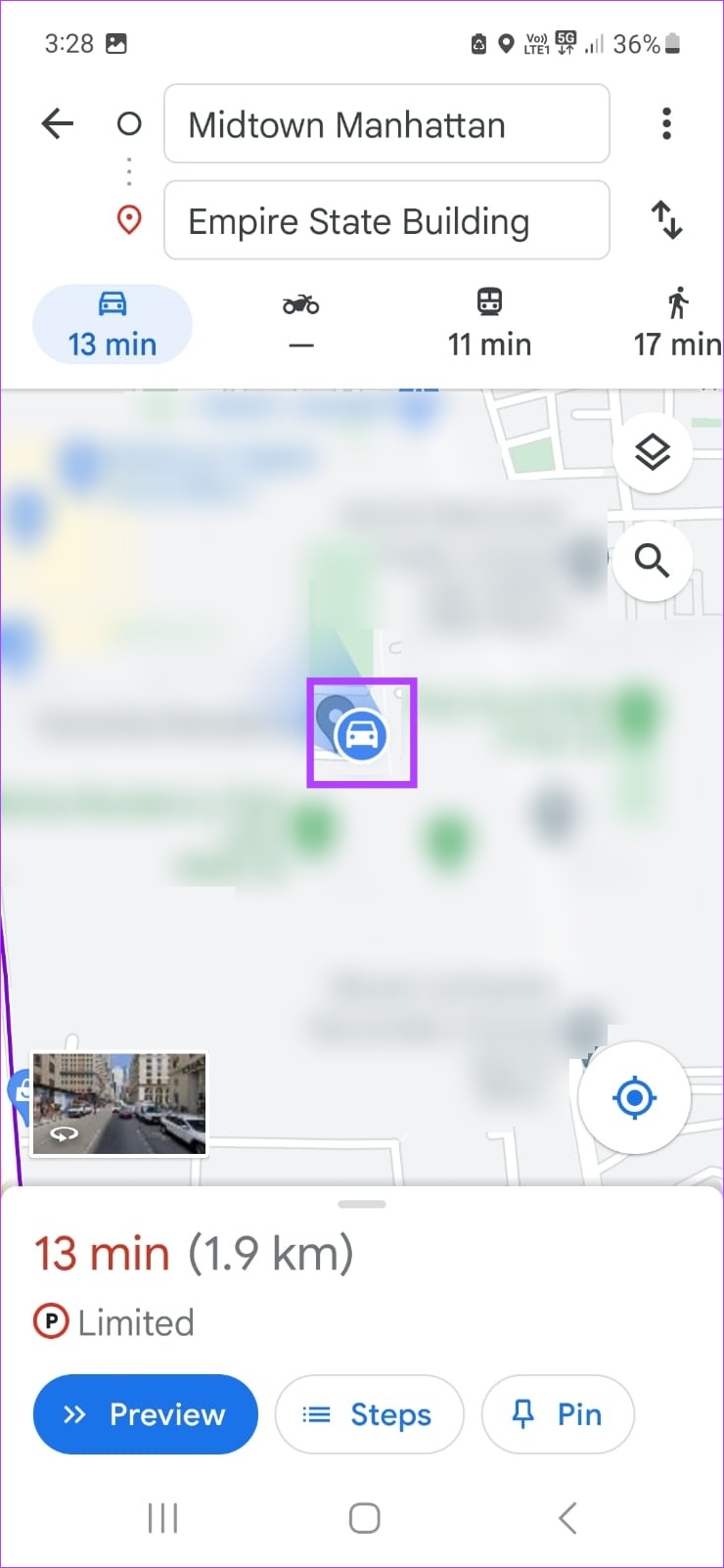
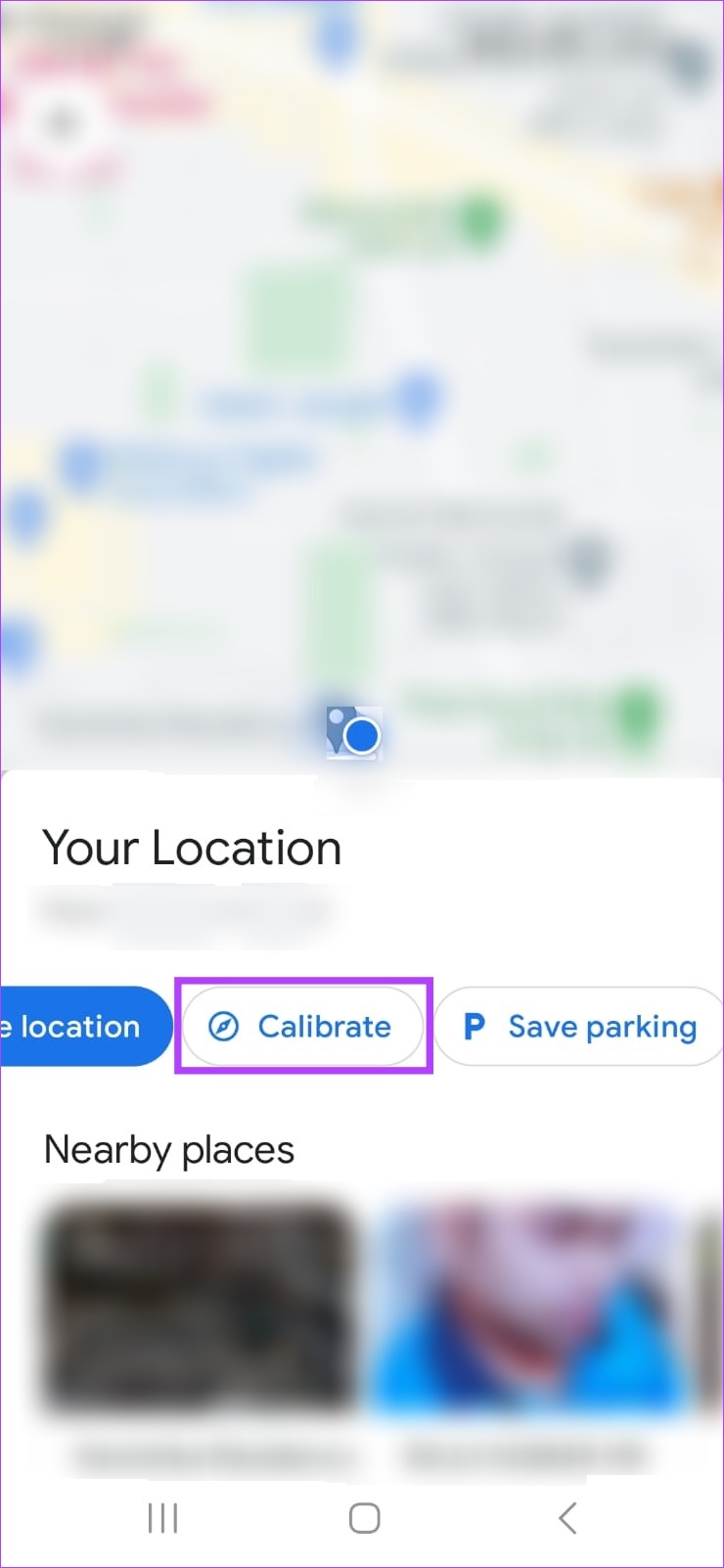
مرحله ۳: در اینجا، یک بار دیگر گوشی خود را در یک حرکت دایره ای ۸ حداقل ۳-۴ بار حرکت دهید.
مرحله ۴: هنگامی که دقت قطب نما از متوسط به بالا تغییر کرد، متوقف شوید.


این دوباره قطب نما را در برنامه Google Maps در دستگاه Android شما کالیبره می کند.
۳. گزینه Improved Accuracy را در اندروید فعال کنید
مرحله ۱: تنظیمات را باز کنید و روی Location ضربه بزنید.
گام ۲: در اینجا ابتدا روی Location Services ضربه بزنید.


مرحله ۳: کلید را برای اسکن Wi-Fi و اسکن بلوتوث روشن کنید.
مرحله ۴: سپس، به صفحه مکان بازگردید.
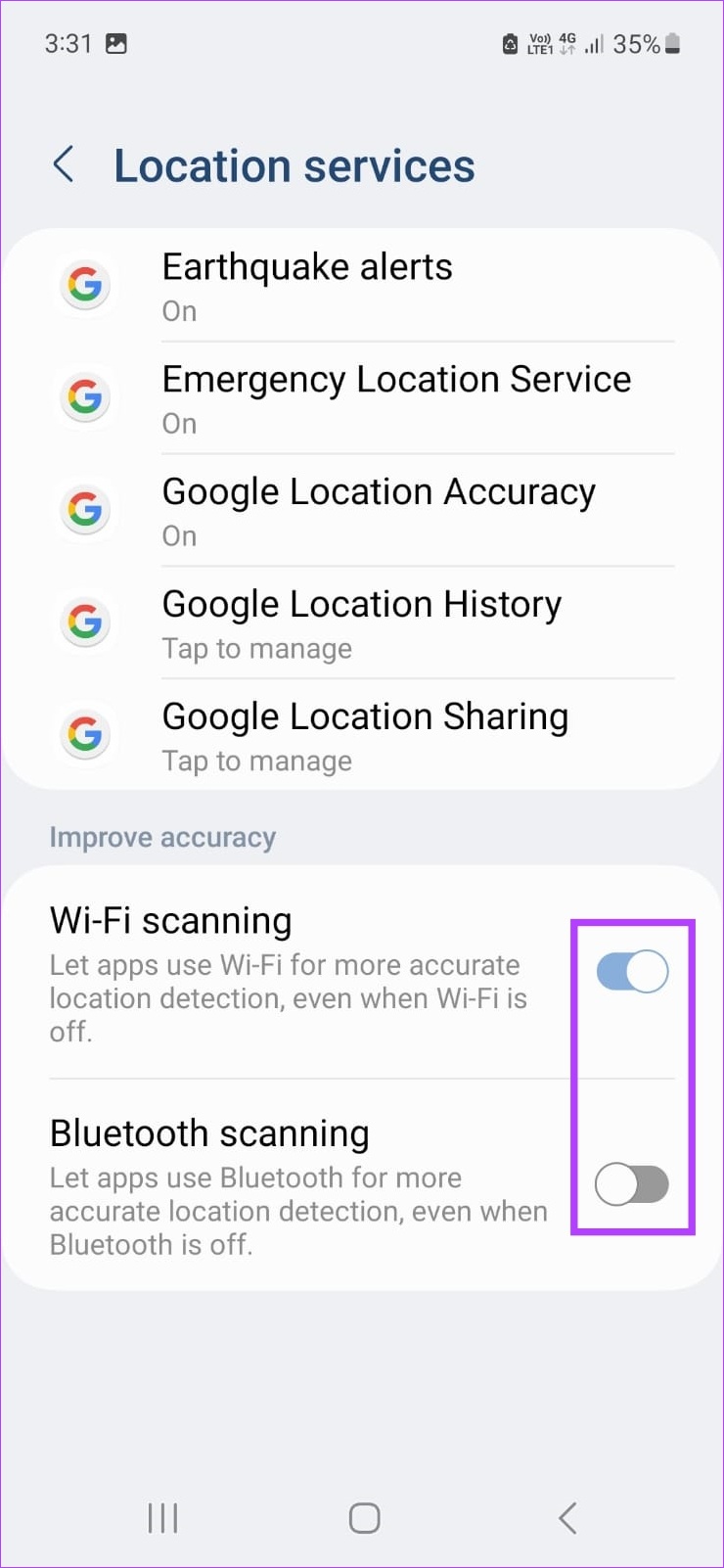

مرحله ۵: در اینجا، روی App permissions ضربه بزنید.
مرحله ۶: از این لیست، روی Maps ضربه بزنید.


مرحله ۷: در اینجا، «همیشه مجاز باشد» را انتخاب کنید.
مرحله ۸: سپس، مطمئن شوید که کلید «استفاده از مکان دقیق» روشن است.

این به Google Maps دسترسی کامل به دادههای مکان را میدهد و در عین حال اطمینان میدهد که دادههای موقعیت مکانی دقیق در دسترس هستند.
نکاتی برای بهبود دقت موقعیت مکانی در Google Maps
در حالی که راه های ذکر شده در بالا به شما در کالیبره کردن GPS در دستگاه های Android و iOS کمک می کند، راه های دیگری نیز وجود دارد که به بهبود دقت نقشه های گوگل کمک می کند. بیایید چند مورد از آنها را بررسی کنیم.
۱. Location Services را روشن کنید
همانطور که در بالا ذکر شد، قبل از استفاده از برنامه تلفن همراه Google Maps، ضروری است که خدمات مکان یابی روشن باشد. این به Google Maps امکان میدهد دقیقاً مکان شما را بداند و به تعیین نقطه شروع و سایر ویژگیهای جهت سفر شما کمک کند.
اگر سرویسهای موقعیت مکانی شما در Android و iOS کار نمیکنند، دستگاه خود را مجدداً راهاندازی کنید. پس از انجام، خدمات موقعیت مکانی را دوباره از منوی تنظیمات سریع روشن کنید.
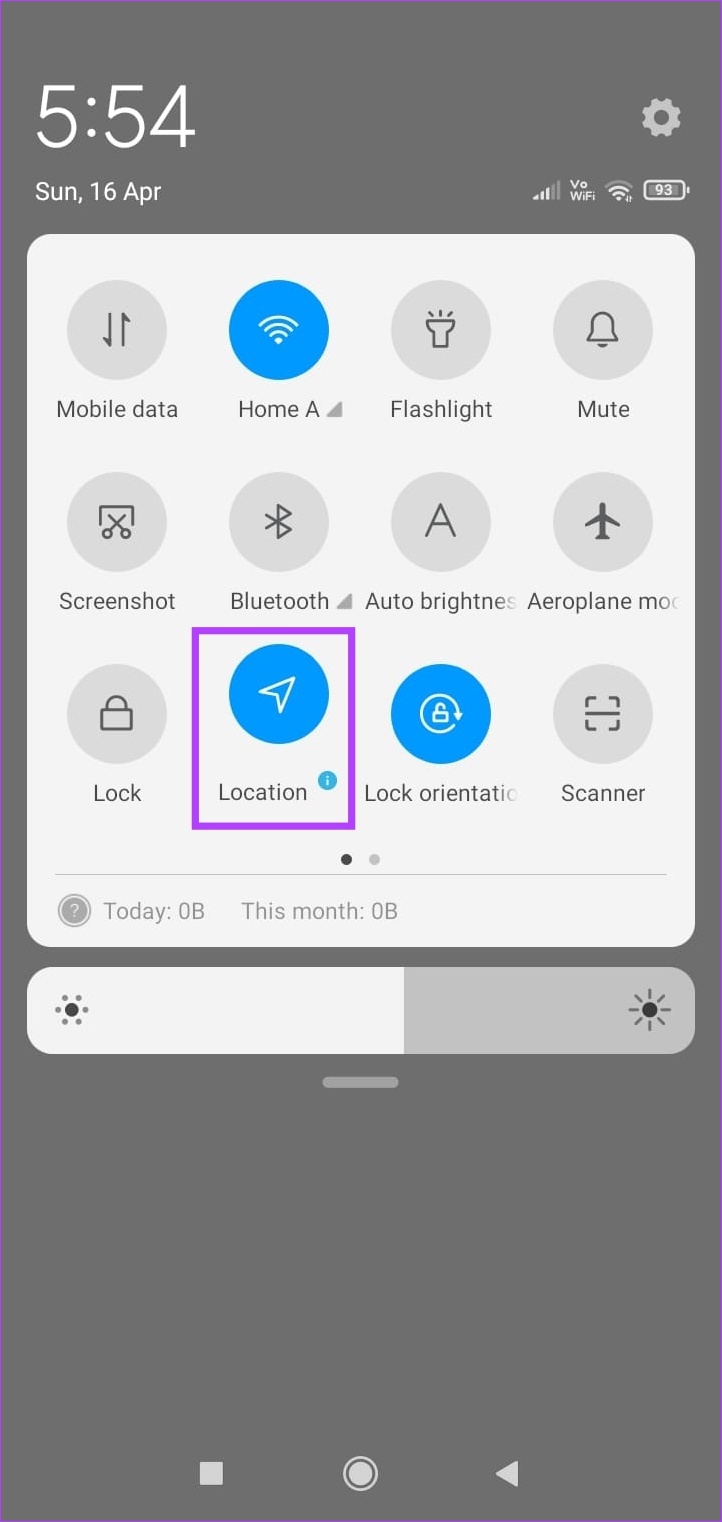
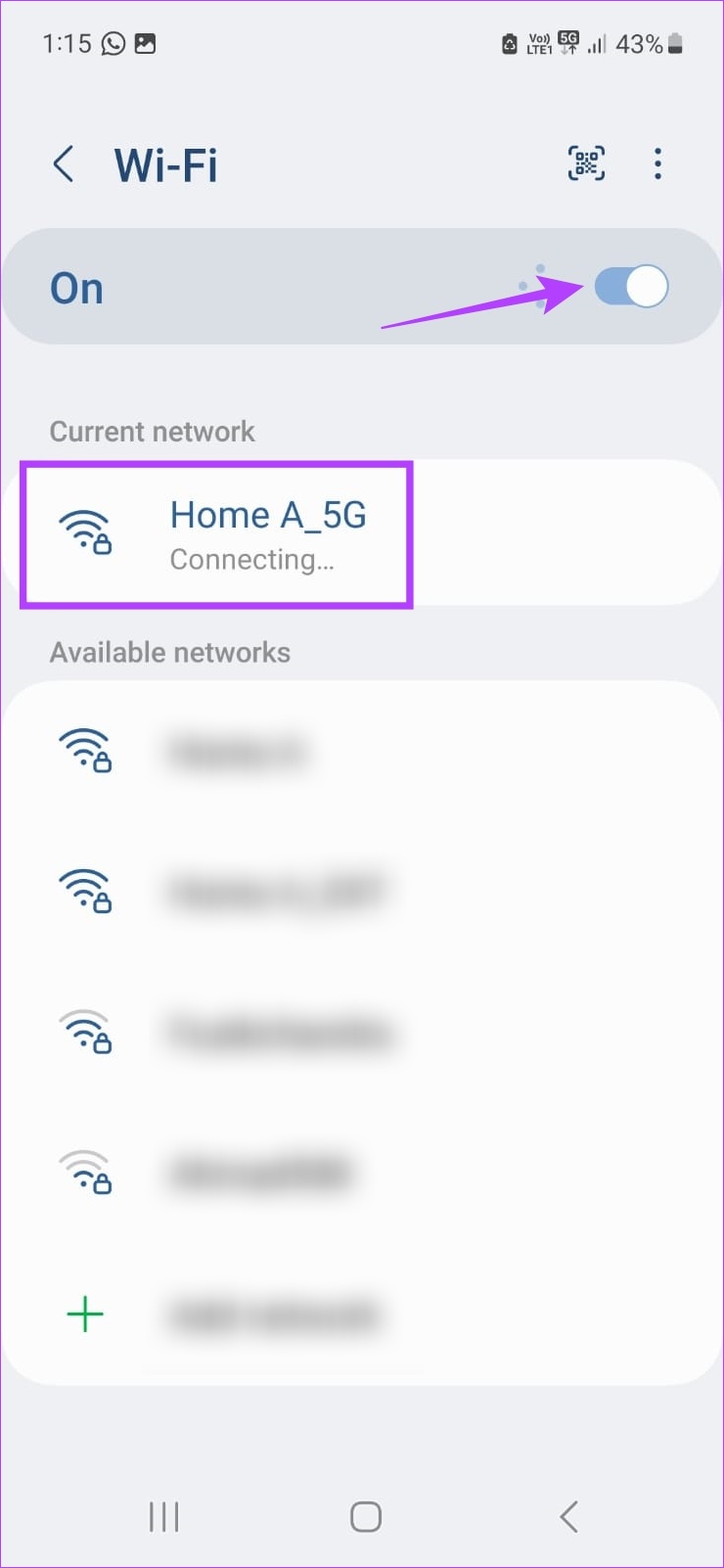
۲. به وای فای متصل شوید
در حالی که اتصال به Wi-Fi ممکن است روشی تصادفی برای بهبود دقت مکان به نظر برسد، اما چیزی جز این نیست. دستگاههای ما از شبکههای Wi-Fi مجاور و سایر نقاط نقطه اتصال استفاده میکنند تا مکان دستگاه را مشخص کنند. همچنین به عنوان سیستم موقعیت یابی Wi-Fi شناخته می شود، این می تواند به بهبود دقت GPS در هنگام استفاده از نقشه های گوگل کمک کند.
بنابراین، هر زمان که در خانه یا در منطقه ای با اتصال Wi-Fi هستید، Wi-Fi را روشن کنید و مطمئن شوید که دستگاهتان متصل است. اگرچه، هنگام اتصال به Wi-Fi عمومی احتیاط توصیه می شود.
۳. حالت Low Power یا Battery Saver را خاموش کنید
بهینهسازی باتری در اندروید و حالت کم مصرف در آیفون راههای بسیار خوبی برای افزایش عمر باتری هستند، بهخصوص زمانی که دسترسی فوری به شارژر یا نقطه شارژ ندارید. با این حال، این می تواند خدمات دیگر را به قیمت افزایش عمر باتری کاهش دهد.
این همچنین می تواند بر خدمات مکان و کالیبراسیون دستگاه شما تأثیر بگذارد. بنابراین، اگر با برنامه تلفن همراه Google Maps مشکل دارید، خاموش کردن حالت کم مصرف یا بهینهسازی باتری ممکن است به رفع آنها و همچنین بهبود دقت مکان دستگاه شما کمک کند.
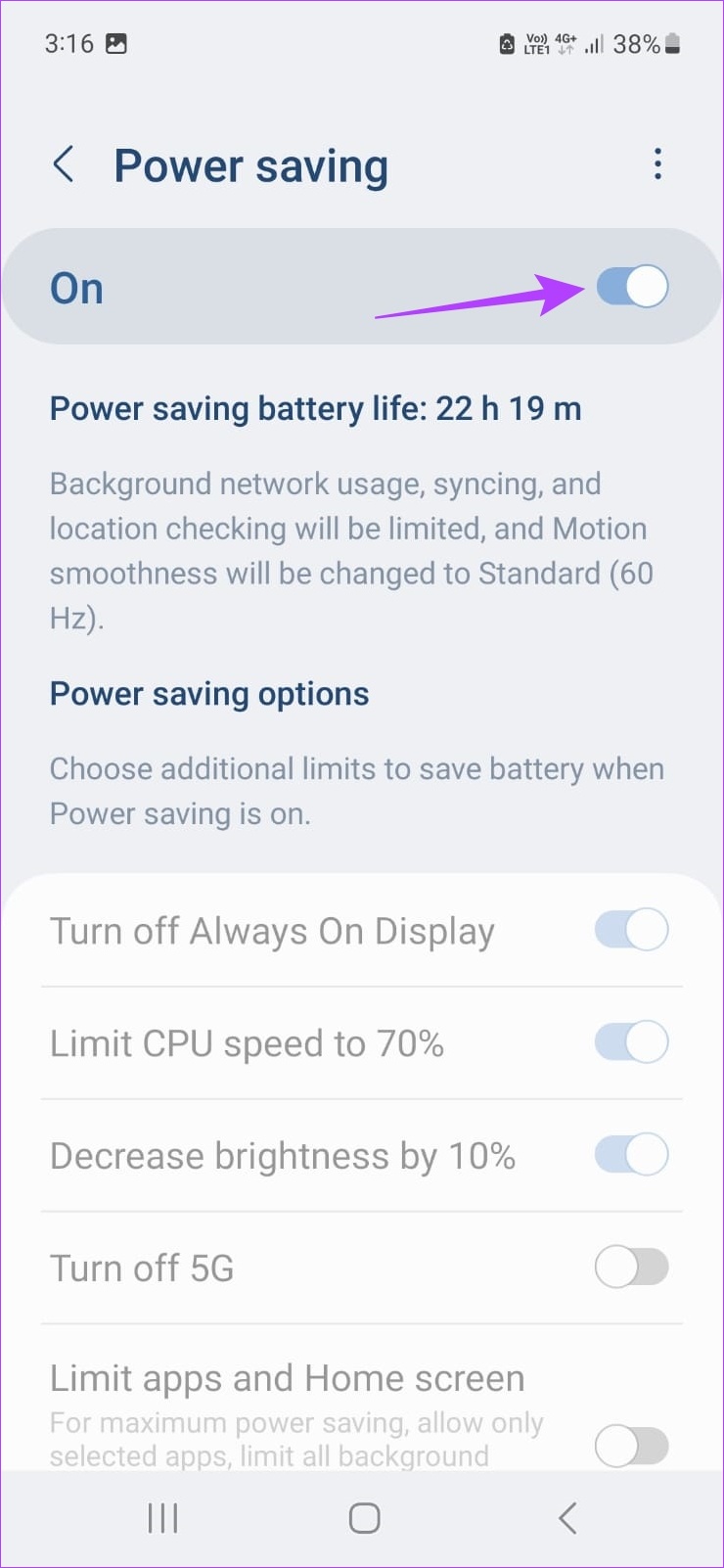

۴. به روز رسانی نرم افزار را بررسی کنید
هر بهروزرسانی نرمافزاری سهم مناسبی از رفع اشکال، وصلههای امنیتی و ویژگیهای جدید مقدماتی را به همراه دارد. این همچنین به این معنی است که اگر با کالیبراسیون Google Maps مشکل دارید، میتوانید بررسی کنید که آیا بهروزرسانی نرمافزاری برای دستگاه Android یا iOS شما وجود دارد یا خیر.

در صورت موجود بودن، فایل آپدیت را دانلود کرده و نسبت به نصب آن اقدام کنید. پس از راه اندازی مجدد دستگاه، نقشه های گوگل را باز کنید و دوباره دقت GPS را بررسی کنید.
سوالات متداول برای استفاده از نقشه گوگل در اندروید و iOS
برای استفاده آفلاین از Google Maps، به نوار جستجو بروید و مکانی را که می خواهید بروید تایپ کنید. سپس، آدرس را از نتایج جستجو انتخاب کنید. هنگامی که گزینه های دیگری ظاهر شد، به گوشه بالا سمت راست بروید و روی نماد سه نقطه ضربه بزنید. در اینجا، روی «دانلود نقشه آفلاین» ضربه بزنید. سپس از انگشتان خود برای انتخاب ناحیه استفاده کنید و روی دانلود ضربه بزنید. پس از پایان دانلود، می توانید از آن به صورت آفلاین برای پیمایش استفاده کنید. اگرچه، دادههای ترافیک زنده ممکن است در دسترس نباشد.
برنامه تلفن همراه Google Maps را باز کنید و روی نماد نمایه خود در گوشه سمت راست بالا ضربه بزنید. سپس، روی Timeline خود ضربه بزنید. از گزینه های منو برای مشاهده تاریخچه موقعیت مکانی خود در Google Maps استفاده کنید. لطفاً توجه داشته باشید که تنها در صورتی میتوانید به این ویژگی دسترسی داشته باشید که سابقه موقعیت مکانی برای Google Maps فعال باشد.
Google Maps را کالیبره کنید
بنابراین، اینها همه راه هایی هستند که می توانید نقشه های گوگل را در اندروید و iOS کالیبره کنید تا دقت GPS را بهبود ببخشید. علاوه بر این، اگر احساس میکنید Google Maps دیگر برای شما کار نمیکند، فهرست ما از بهترین گزینههای Google Maps را بررسی کنید و کمی اوضاع را تغییر دهید.